1.1 Linux概述
1.1.1 Linux简要介绍
Linux的由来:
Linux的内核最初是由芬兰人李纳斯·托瓦茨在上大学的时候编写的一个内核,它是基于Unix操作系统编写的
大多服务器使用的是Linux内核,所以企业中Linux系统的使用是一个必备的技能
Linux的特点:
-
开源:Linux是开源免费的一个系统内核,可以任意修改它的源代码
-
支持多用户:Linux各个用户对于自己的文件设备有自己的权限,保证了各个用户之间互不影响
-
支持多任务:Linux可以多个程序同时独立地运行
-
良好的界面:Linux同时具有字符界面和图像界面
-
支持多平台:Linux可以在多种硬件平台上安装和运行
-
1.2 Linux系统的安装与分区
1.2.1 Linux系统的安装
系统安装所需的软件:
-
-
- VMware-workstation/VirtualBox虚拟机
- CentOS-6.5-x86_64-bin-DVD1 操作系统
- SSH Secure File Transfer Client、SecureCRTV5.1或Xshell 连接远程云主机/本地虚拟机
-
安装步骤:
1.创建虚拟机(图中没有提到的,均为默认选择,点击了“下一步”)
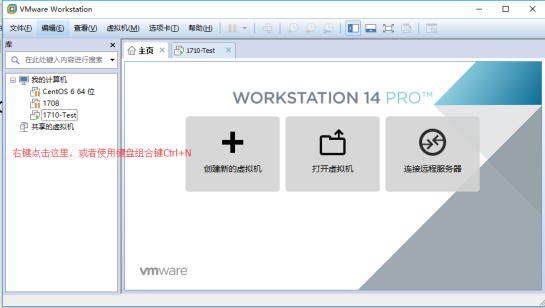
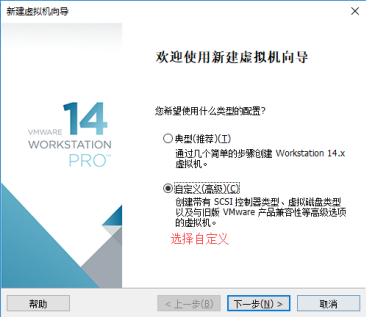
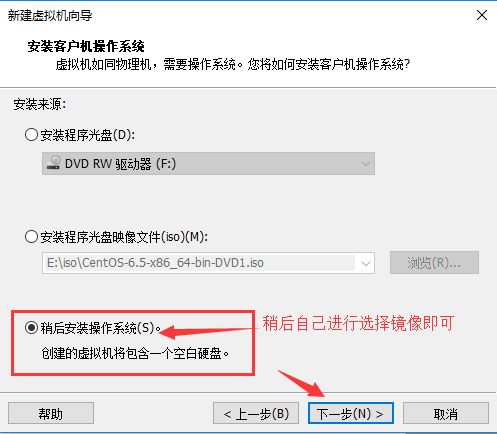
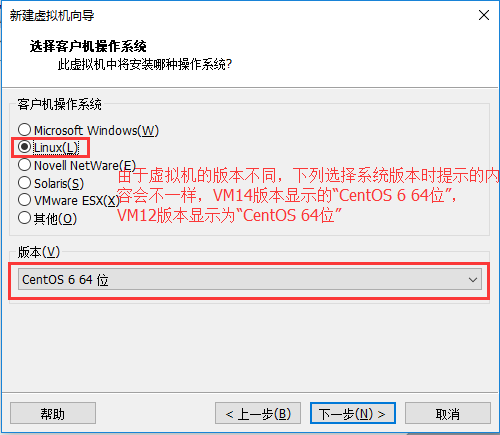
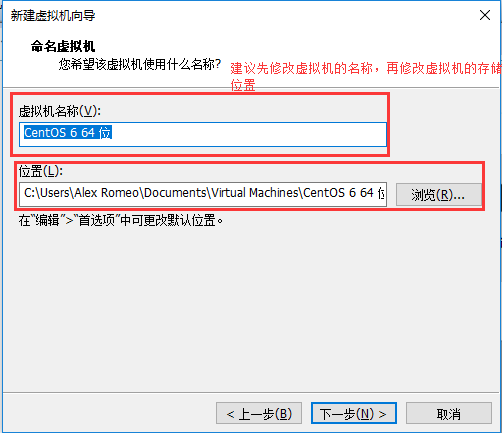
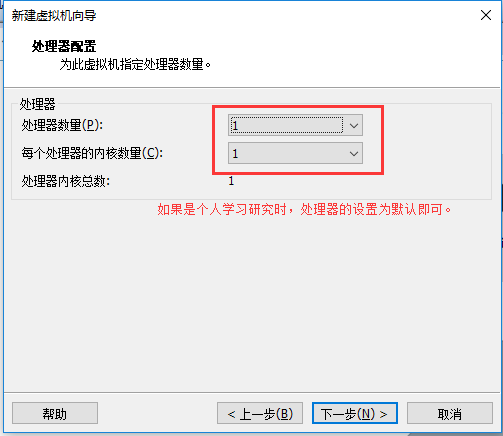
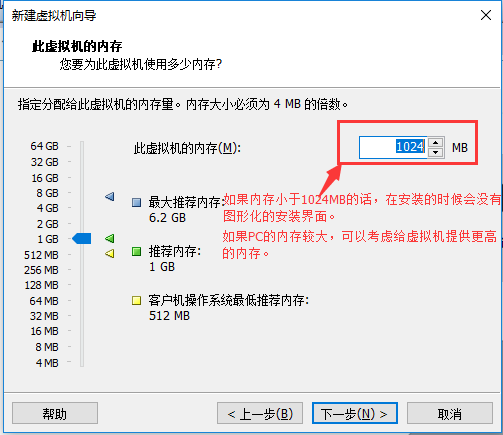


2.点击下一步到完成之后,接着编辑刚刚创建的虚拟机:
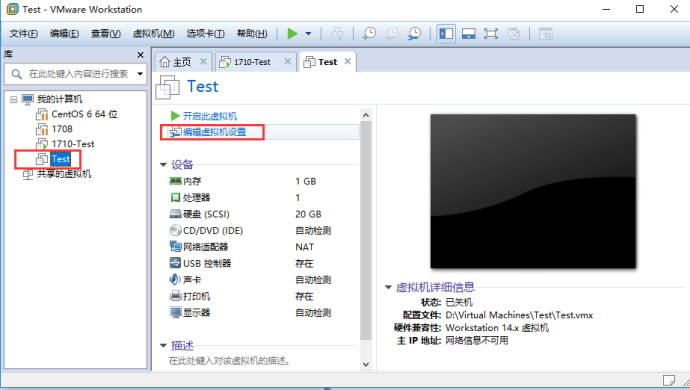
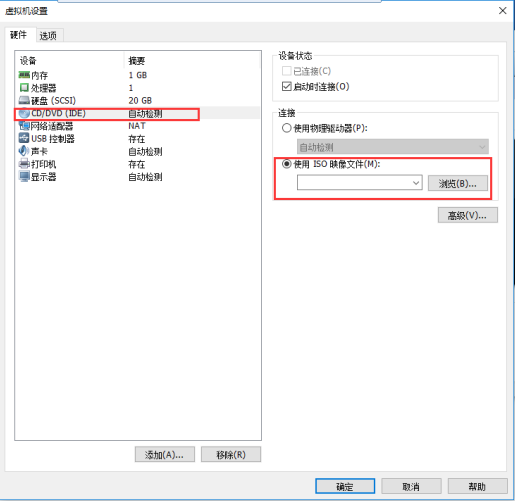
3.选择好镜像之后,点击开启此虚拟机
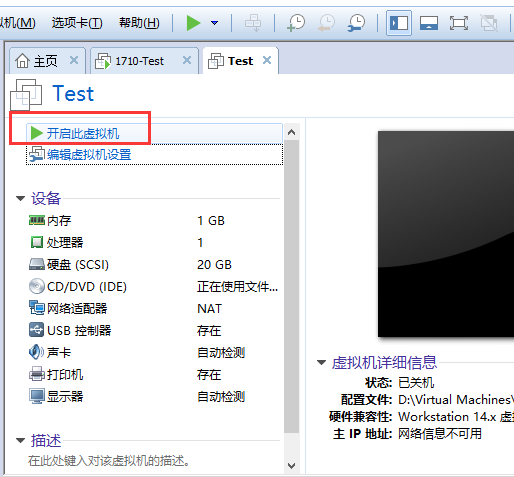
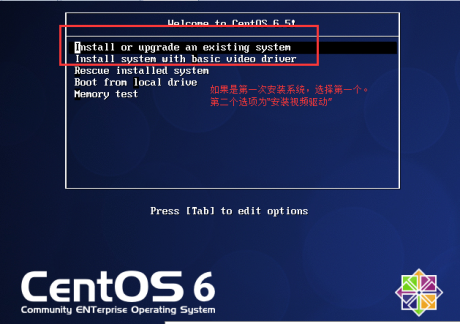


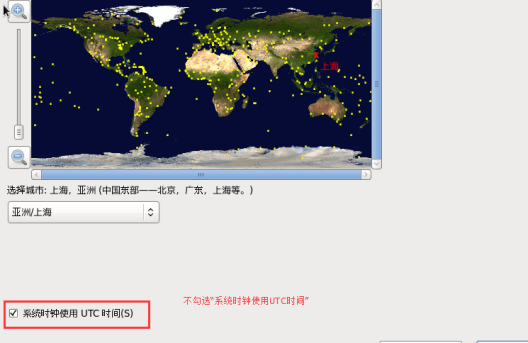
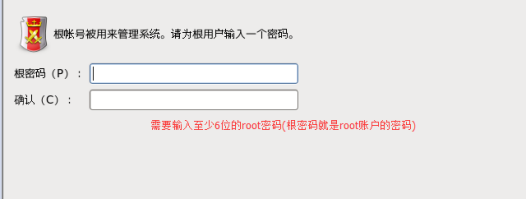
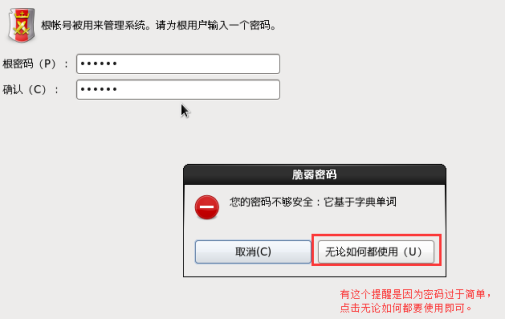
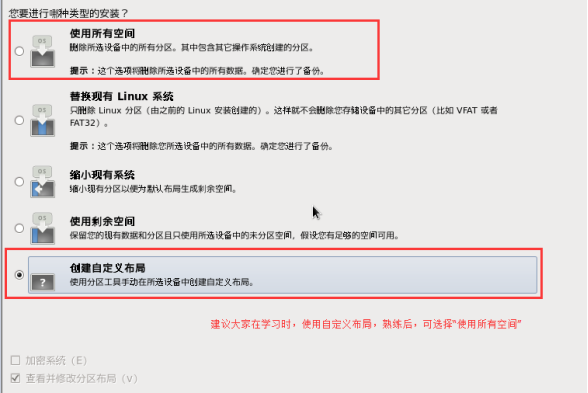
1.2.2 系统的分区
分区步骤:
1.按下图操作分区
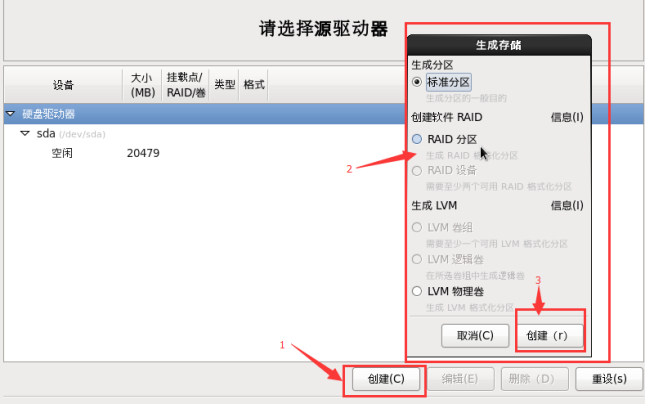
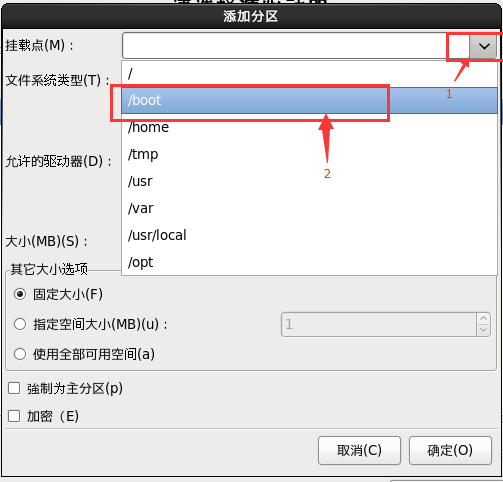
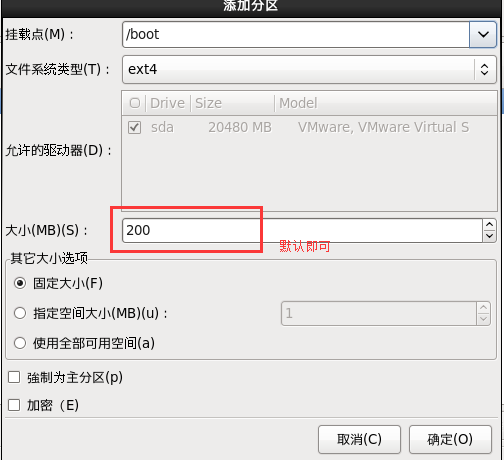

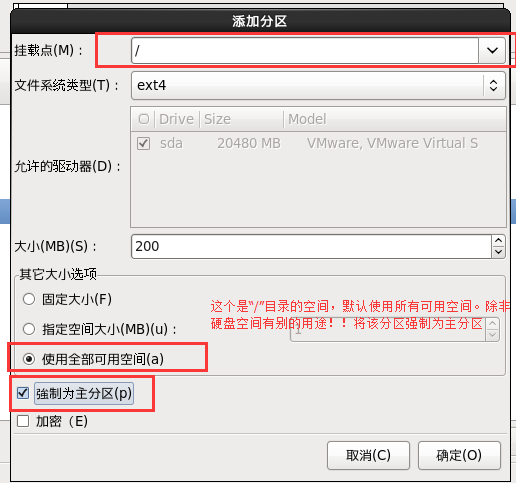
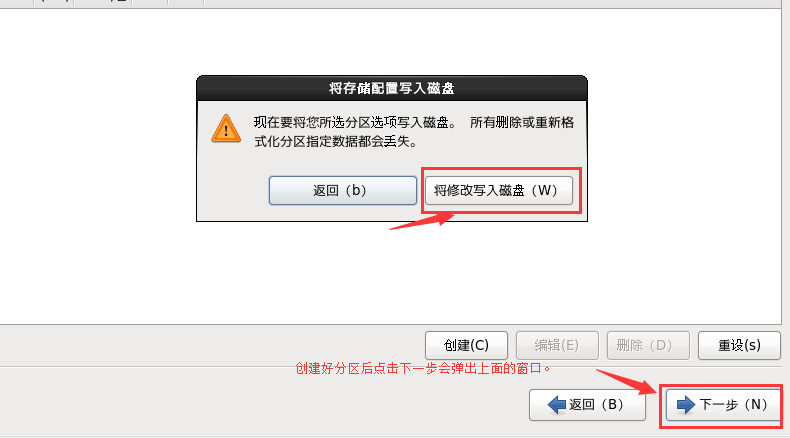
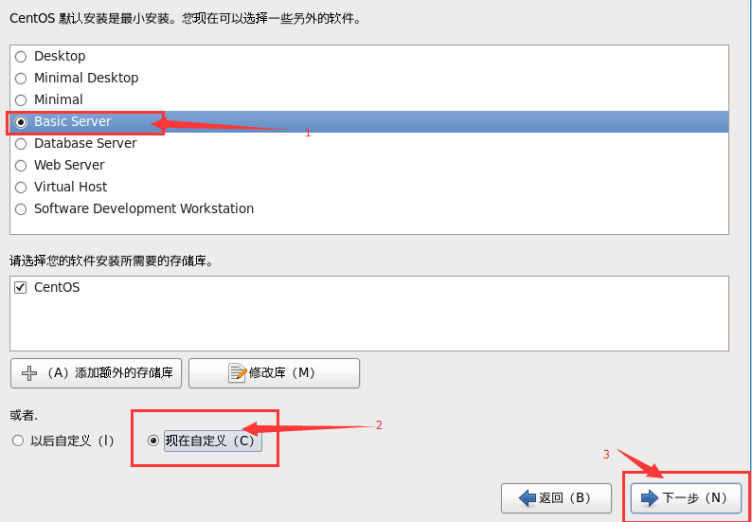
1.2.3 磁盘分区的概念及查看磁盘信息的指令
主分区与扩展分区:
主分区:用于装系统信息的分区
扩展分区:主要是用于存储数据的分区
查看磁盘分区的指令:
1.fdisk -l :用于列出分区表的状况
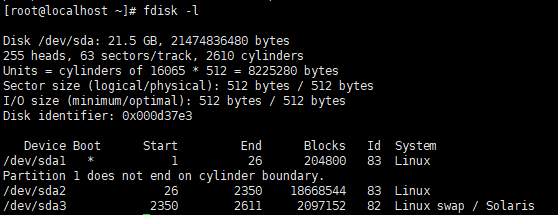
2.df(disk free) -h :用于显示磁盘的相关信息!!
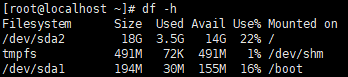
3.parted -l :用于显示分区的情况
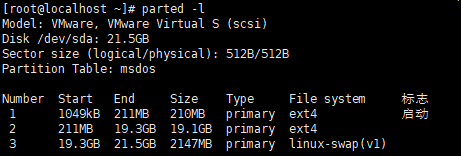
1.3 Linux目录结构及常用命令
1.3.1 Linux系统常用的命名
命令提示符详解:
命令提示符的格式为:
[用户名@主机名 当前目录]权限符 --- "#"表示超级管理员权限、"$"表示普通权限
1.[root@location ~]#
2.[root@location ~]$
命令格式详解:
命令格式:
命令 [-选项] [参数] --- 使用[]包着表示可有可无,有的话,三者之间一定要有空格,并且区分大小写
获取命令的帮助(查看对应命令是什么、如何使用):
1.whatis 命令:用于查看该命令是什么,如果不成功则需要先执行 makewhatis,如下图:

2.man 命令:用于查看命令对应选项,里面有显示选项的含义,Enter键用于按行翻看,空格键用于按页翻看,按Q退出
3.命令 --help:作用与2一致,只是用中文展示,但是不全,建议少使用
1.3.2 Linux的目录结构
命令查看目录:
执行ls / 命令可查看系统的目录结构:

Linux的目录树结构如下:

一些重要目录的简要介绍:
1.Home(家)目录:/root,/home/{UserName}
2.普通用户可执行文件:/bin,/usr/bin,/usr/local/bin
3.系统管理员可执行文件:/sbin,/usr/sbin,/usr/local/sbin
4.配置文件目录:/etc
5.临时文件目录:/tmp
6.内核和启动文件:/boot
7.服务器数据:/var , /srv
8.系统信息:/proc,/sys
9.共享库:/lib,/usr/lib,/usr/local/lib
10.其它挂载点:/media,/mnt
注意:
在给文件或者目录起名时,字符长度要<=255个字符、字母区分大小写、同时名字中不能包含“/”
绝对路径与相对路径的含义:
1.绝对路径:以“/”开头的路径
2.相对路径:相对于当前位置的路径,"." -- 表示当前目录,".." -- 表示父目录
目录相关命令:
1.pwd:用于查看当前的目录
2.mkdir 目录名:用于创建目录(只能创建一级目录)
3.mkdir -p /目录1/目录2……:可以直接创建多级目录
4.cd 目标目录:用于切换到目标目录
5.cd -:"-" 表示前一个目录,用于返回前一个目录,类似电视遥控器上的返回
6.cd ~:"~"表示当前用户的home目录,"~用户名" 用于指定用户名对应的home目录
7.ls [选项] [目录或者文件]:用于显示对应目录下的目录或者文件
对应选项有:
-a或者--all:用于显示对应目录下的所有文件和目录(包括隐藏的)
-l:表示使用详细格式的列表
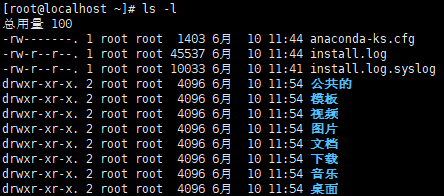
-R:表示进行递归处理,将指定目录下的文件及其子目录一并处理
-ld:用于显示指定的目录或文件的详细信息
其他一些常用的命令:
1.cp 要拷贝的文件 [要拷贝的文件] 目标目录 :用于拷贝文件到指定目录,可以同时拷贝多个文件,中间用空格隔开
2.cp -r/R 目录 目标目录 :用于将整个目录拷贝到目标目录
3.touch 文件名称 :用于创建空文件或目录
4.rm -rf 目标目录/文件:用于删除文件或者目录,-r表示递归删除,-f表示强制删除
5.rmdir 目录 ---只能删除空目录
6.mv 源文件/目录 目标目录 ---用于移动文件或者目录到目标目录
7.mv 旧名字 新名字 ---用于给文件或者目录更改名字
关机与重启命令:
1.shutdown -h now :立马关机
2.shutdown -h 20:25 :系统会在当天的20:25关机
3.shutdown -h + :系统十分钟之后关机
4.shutdown -r now :系统立马重启
5.shutdown -r + :系统十分钟后重启
6.reboot :系统重启
7.halt :关闭系统
1.4 运行级别
1.4.1 设置和查看Linux的运行级别
运行级别对应的数字及其含义:
运行级别对应的数字及其含义

运行级别的切换:
1.init 运行级别 :用于切换到对应的运行级别
2.vi /etc/inittab :修改系统每次启动默认使用的运行级别
运行级别的作用:
1.用于重启系统
2.用于修改密码
3.用于修改启动时默认的运行级别
1.4.2 修改密码
修改密码操作步骤:
1.重启系统
2.出现下图时,按Enter

3.出现下图页面,按下"E"

4.出现下图页面,按下"E"

5.出现下图接着在其尾部填写" 1",然后回车

6.接着按下"b",进入单用户模式
7.使用passwd命令修改密码

8.重启系统,密码即被修改